Skripty nám usnadňují život. Místo pravidelného psaní, kompilace a spouštění stejných sad příkazů je mnohem jednodušší vytvořit si vlastní skript a spustit jej pouze dvojitým kliknutím na něj. Existují však některá omezení, která mohou blokovat skript, který jste napsali. Je tedy lepší převést skript v prostředí PowerShell na spustitelný soubor. Jsou lepší než skripty téměř v každém aspektu funkcí a je velmi snadné to udělat.

Převeďte skript PowerShellu na spustitelný soubor
Chcete-li převést skript v prostředí PowerShell, budete ve svém systému potřebovat PS2EXE-GUI.
1. Stažení PS2Exe-GUI na tvém počítači.
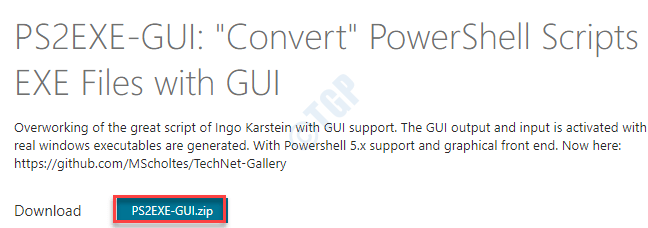
2. Jakmile si stáhnete soubor ZIP, rozbalte jej na požadované místo.
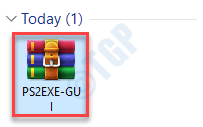
3. Po extrahování souborů přejděte do umístění, kde jste soubory extrahovali.
4. Pak musíte dvojklik na "Win-PS2EXE“.
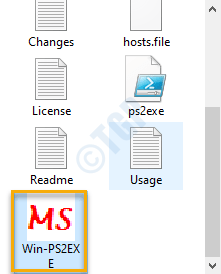
5. Jakmile se Win-PS2EXE otevře, klikněte na „…„VedleZdrojový soubor„Vyberte soubor skriptu.
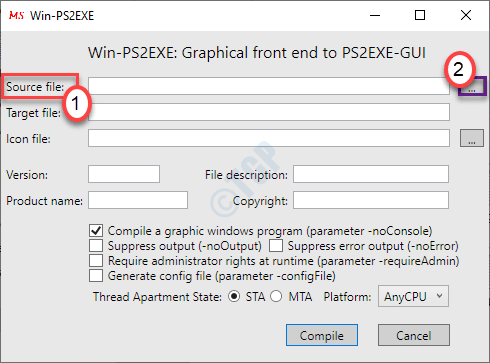
6. Vyberte skript Powershell (.ps1), který chcete převést na soubor .exe ve vašem zařízení.
7. Klikněte na "Otevřeno“.
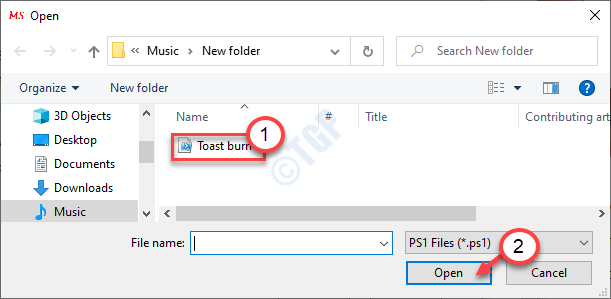
8. Poté klikněte na „…„VedleSoubor ikony:„A vyhledejte soubor s ikonami.
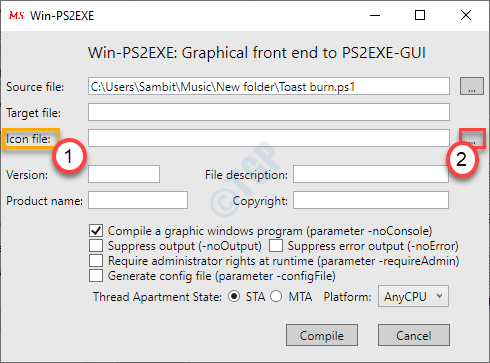
9. Vyberte soubor s ikonou a klikněte na „Otevřeno”Vyberte soubor s ikonou.
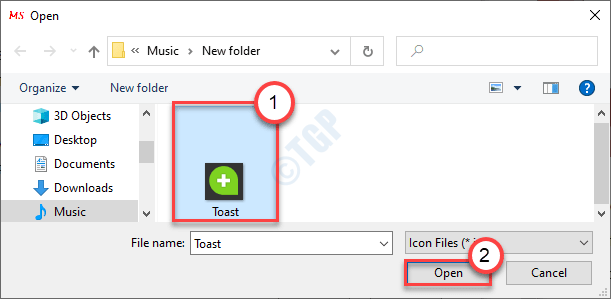
10. Vraťte se na obrazovku Win-PS2EXE a napište jméno do poleCílový soubor:' krabice.
(Například - soubor jsme pojmenovali „Targetfilescript“.)
11. Nakonec klikněte na „Kompilovat“.
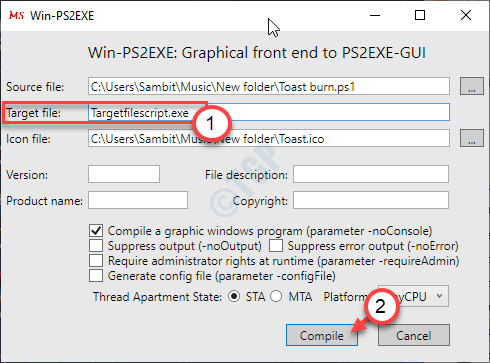
Proces kompilace se spustí a provede na obrazovce prostředí PowerShell.
12. Jakmile je kompilován, zobrazí se zpráva „Stisknutím klávesy Enter opustíte:“. Zmáčkni "Enter“Klíč k dokončení procesu.
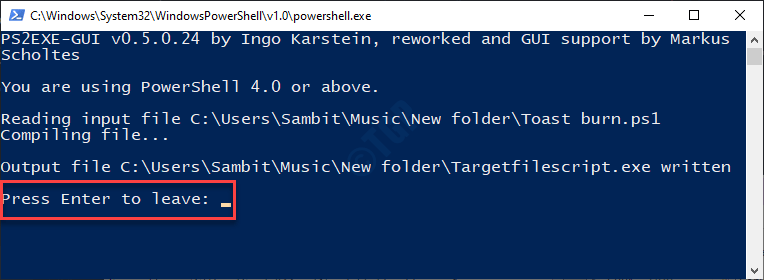
Spustitelný soubor najdete ve stejném umístění, kde máte skript v počítači.

A je to! Úspěšně jste vytvořili spustitelný soubor pro svůj skript. Stačí dvakrát kliknout na nový spustitelný soubor a udělá to samé jako skript. Automatizační nástroje jsou lepší než skripty a ty mají obvykle menší omezení a je méně šancí na manipulaci jinými uživateli třetí strany.


